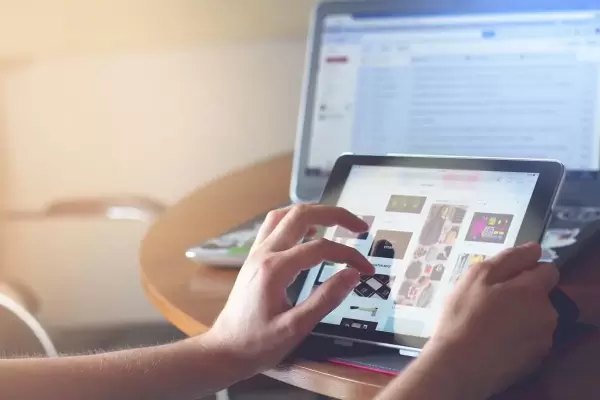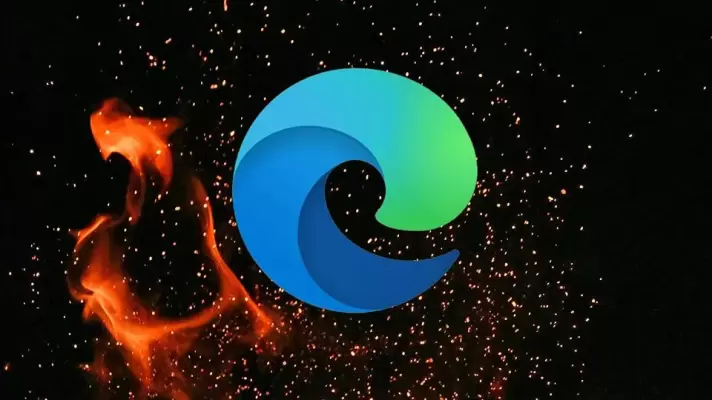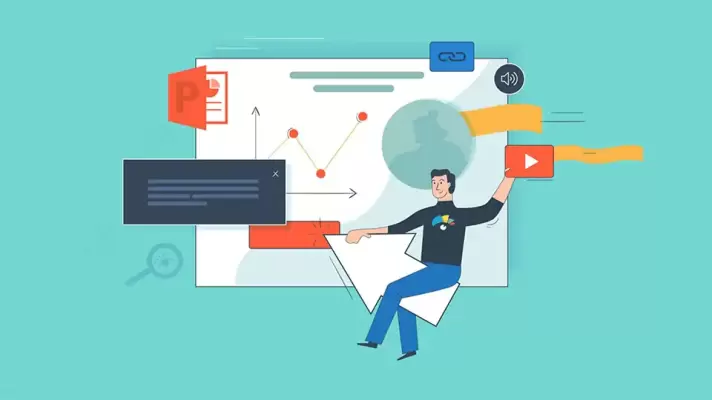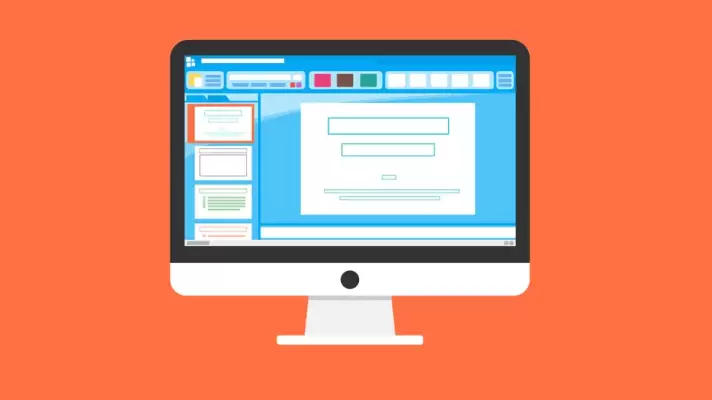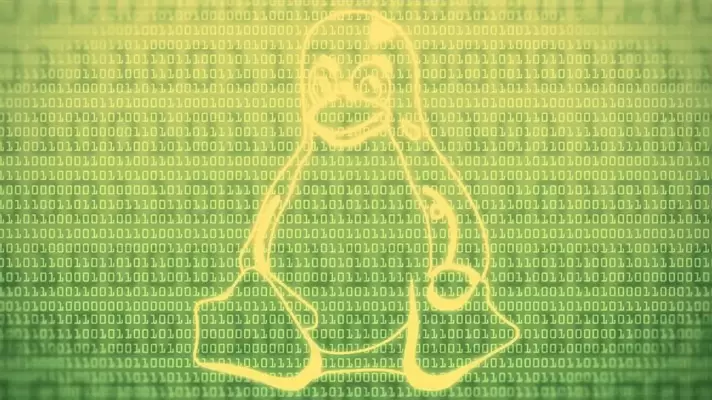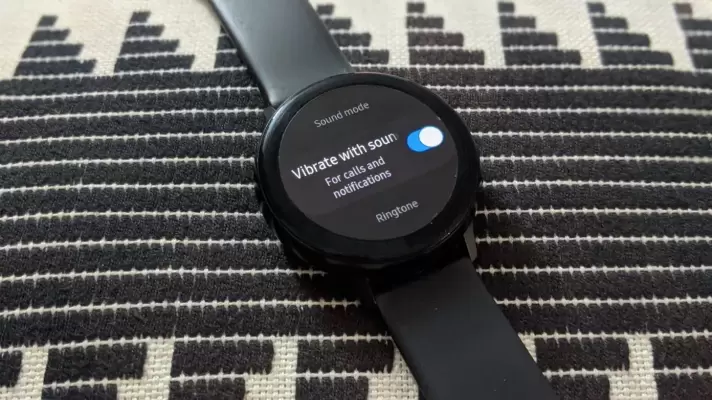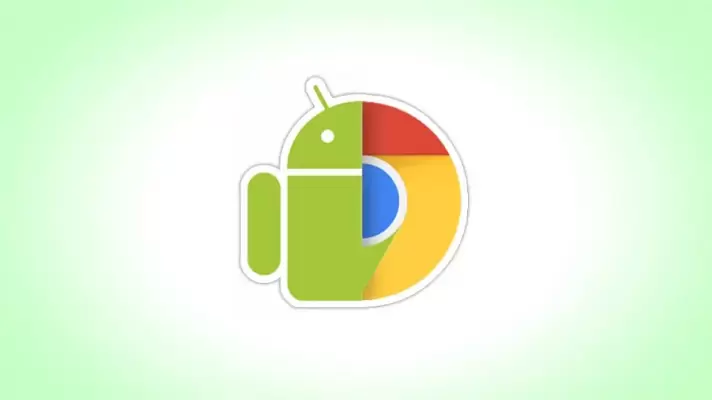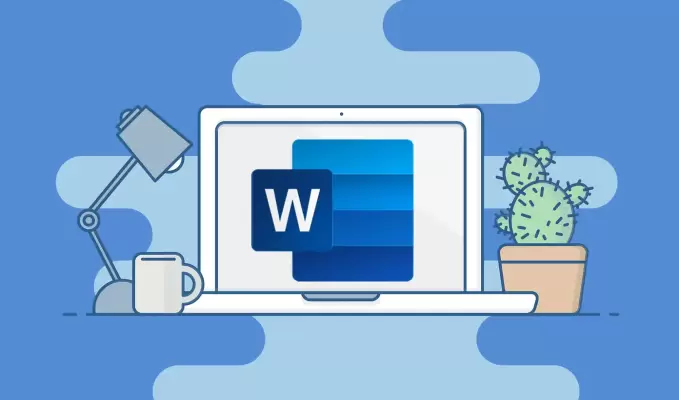مرورگر اینترنت اصلی آیپدها که Safari است، به صورت پیشفرض در بالای صفحه نوار تبها را نمایش میدهد، البته اگر بیش از یک تب باز کرده باشید. اما برای استفادهی بهینهتر از فضای صفحه نمایش میتوانید کاری کنید که نوار تبها مخفی شود.
در این مقاله شیوهی مخفی کردن نوار تبهای مرورگر سافاری را بررسی میکنیم.